1、在插入选项卡中点击形状,选择其中的直线。

2、按住shift键,在页面上绘制出一条直线,并倾斜一定角度进行摆放。
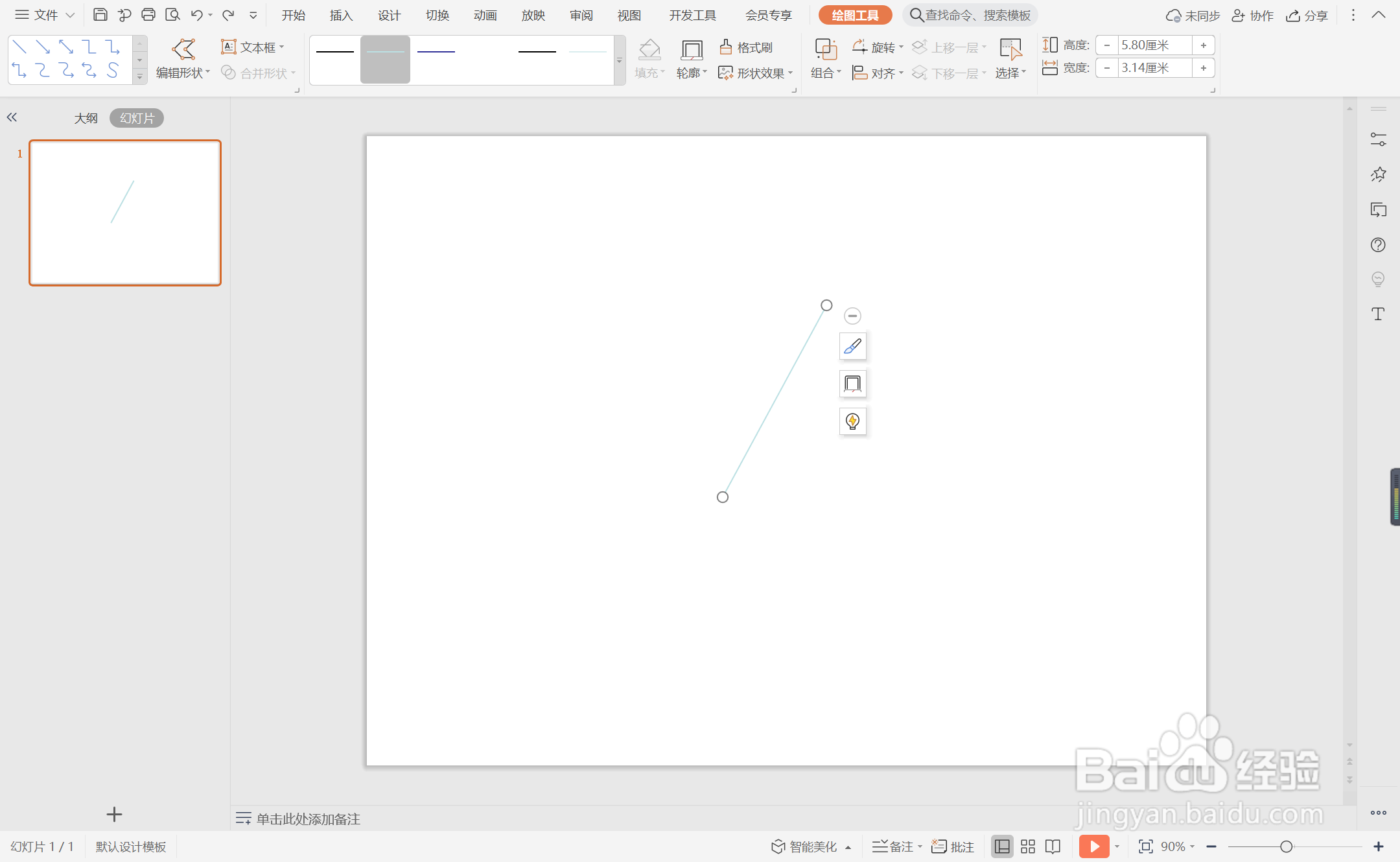
3、选中直线,颜色填充为灰色,线条宽度设置为1.5磅。

4、接着再插入大小一致的两个平行四边形,放置在直线的左右两侧,具体的效果如图所示。
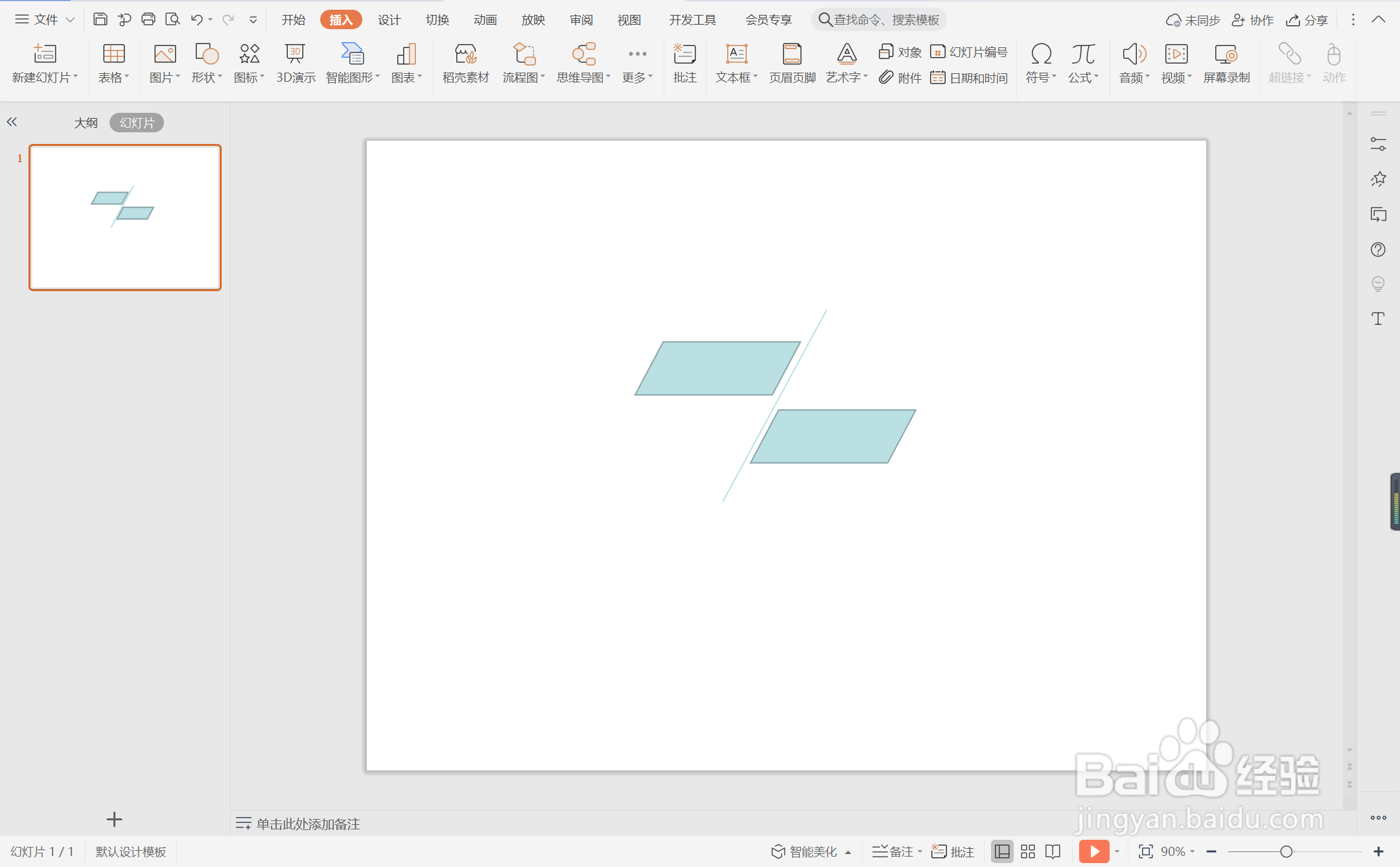
5、选中平行四边形,在绘图工具中点击填充,选择红色和黑色进行填充,并设置为无边框。

6、在几何形状中输入序号和标题,字体填充为白色,这样高质量商务型标题样式就制作完成了。

时间:2024-10-12 16:08:02
1、在插入选项卡中点击形状,选择其中的直线。

2、按住shift键,在页面上绘制出一条直线,并倾斜一定角度进行摆放。
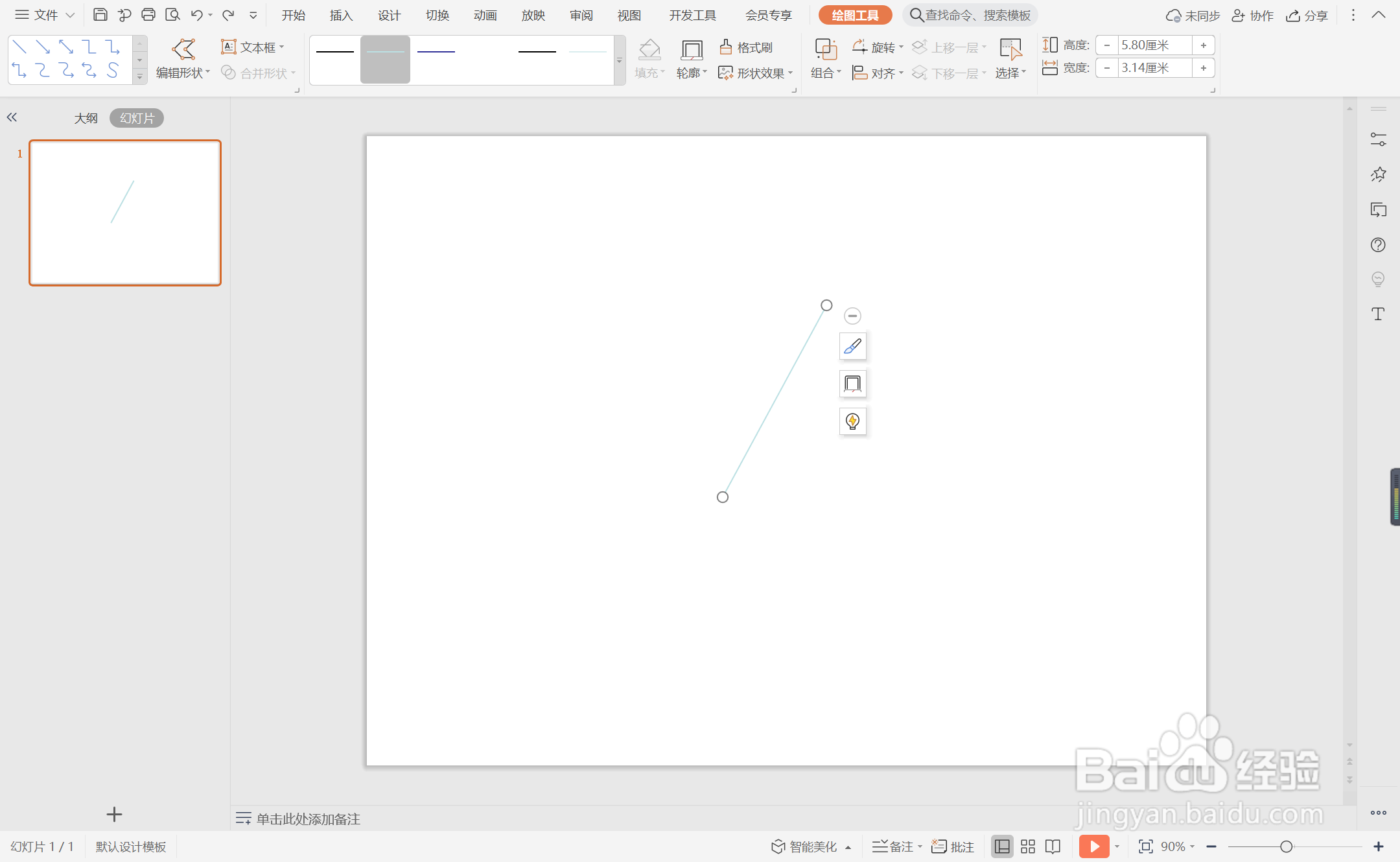
3、选中直线,颜色填充为灰色,线条宽度设置为1.5磅。

4、接着再插入大小一致的两个平行四边形,放置在直线的左右两侧,具体的效果如图所示。
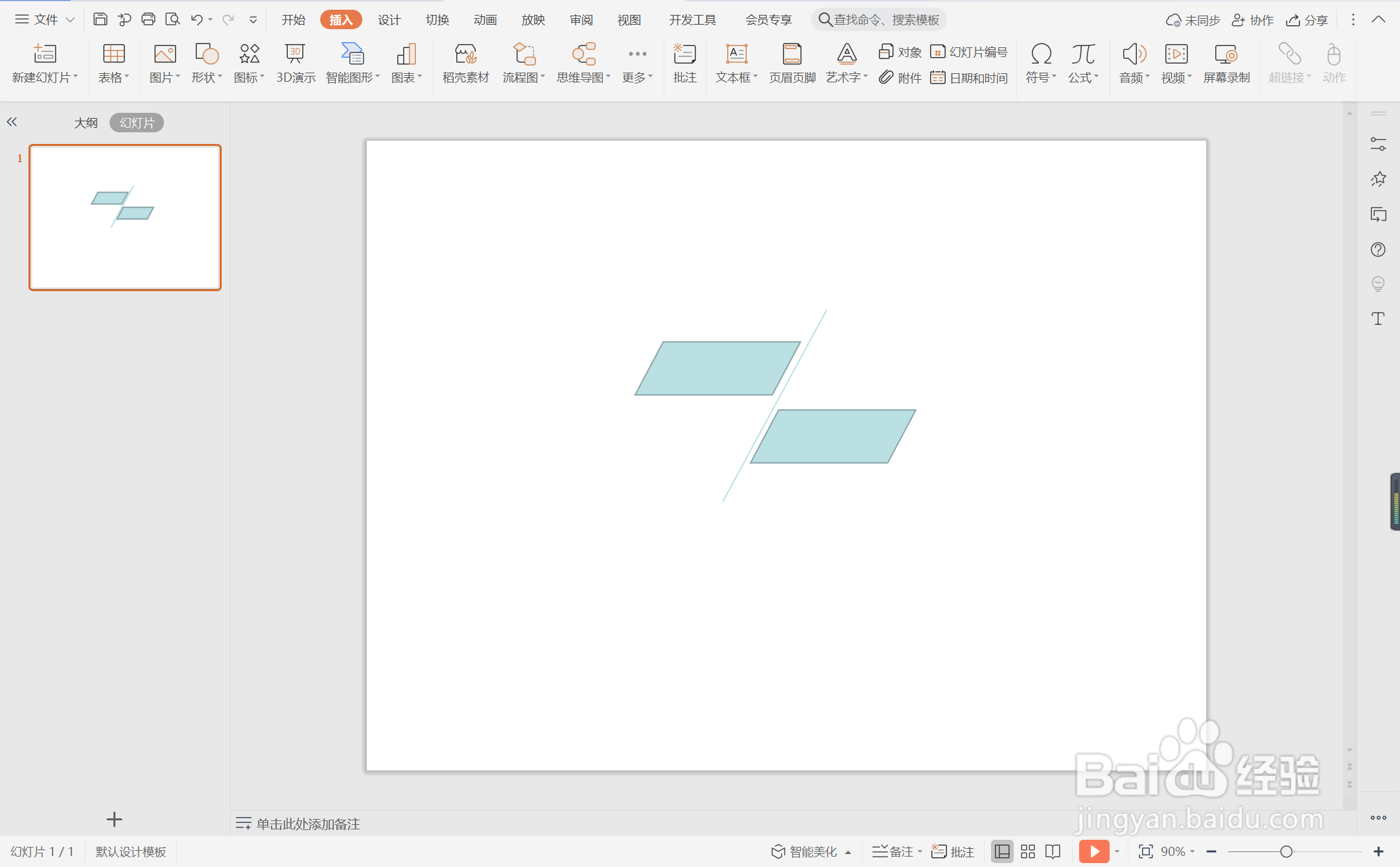
5、选中平行四边形,在绘图工具中点击填充,选择红色和黑色进行填充,并设置为无边框。

6、在几何形状中输入序号和标题,字体填充为白色,这样高质量商务型标题样式就制作完成了。

